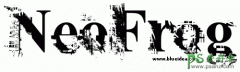PS文字特效教程:设计可爱的趣味色彩艺术文字效果实例教程(5)
9.如果希望文字的“壳”更加明显,我们可以采用简单的投影效果。选择main object层,打开图层样式对话框,选择投影效果,保持默认混合模式和颜色不变,将不透明度设为63%,角度为135度,距离为5像素,扩展为0%,大小为4像素,阴影品质不变。这样在文字外壳和内容之间出现阴影效果,使图像的立体感更强。我们将main object与back层链接,合并入main object层中。
这时,我们希望消除图像周围多余的黑色背景。载入通道orig的选区,反选,删除后取消选择。如果希望黑色的边缘更宽一些的话,可以为main object层添加描边效果。打开图层样式,选择描边效果,将大小设为3像素,描边位置在外部,混合模式为正常,不透明度为100%,描边颜色为黑色。在main object层上新建一层,将之与main object层链接拼合,消除图层样式。
在上一步我们为main object层添加投影效果时,因为图层效果是基于图层内容的,所以,黑色的阴影不仅出现在文字上,也出现在画布的右边和下边。现在我们来消除这些多余的阴影。在main object层中,用矩形选框工具在图像周围选择一个矩形选区,要包含全部的图像。然后反选,删除,画布右边和下边的阴影都在选区之内被删除,取消选择(图09)。但这样还不够,在画布之外还有残存一些阴影。不信?那么请你打开图像>画布大小命令,将画布的宽度和高度都增加50像素,保持画布布局不变。在增加的画布上你会看到刚才没有看到的隐藏阴影(注意:增加的画布会以当前的背景色来填充,如果你现在的背景色为黑色,那么只能看到一圈增加的黑框。)。在历史面板中选择“画布大小”之前的一步,也就是删除多余阴影后取消选择这一步,我们从这里继续。按Ctrl+A,选择全部图像,从图像菜单下选择裁切命令,将文档裁为当前选区大小,多余的隐藏阴影被切除,取消选择。再用画布大小命令检查时,已看不到任何多余的图像了。
图09
10.下面我们要为图像添加一些描边效果,首先暂时隐藏背景层。在main object层中,打开图层样式,选择描边效果,将描边大小设为2像素,位置在外部,混合模式为正常,不透明度为100%,颜色为白色。新建一层,将之与main object层链接拼合。这样,白色描边也成为main object层的图层内容;再用一次图层描边,将小设为11像素,位置在外部,混合模式为正常,不透明度为100%,颜色为RGB(204,51,153),也就是第8步中使用半调图案填充前我们设置的玫红色。然后和刚才一样,用链接合并新层的方法是红色描边也成为图层内容。显示背景层。(图10a)
图10a
第二次描边的主要目的是将各个字符连接起来,所以,描边宽度要由你自己掌握。如果发现较小的描边宽度就可以达到目的,那就没有必要设的很大。相反,如果你的图像间隔较宽,那么可能需要更宽的描边。
现在我们再来为红色的描边添加一些别的效果。载入main object层的不透明区域,转到通道面板,按住Alt键,点击通道面板下面的“将选区储存为通道”按纽,在新通道对话框中,将通道名称设为“outer”。回到图层面板,选区依然处于活动状态,用选择>修改>收缩命令,将选区向内收缩3像素,再用羽化命令柔化选区边缘,半径为3像素,反选后用色阶命令调整选区颜色,将输入色阶设为175,1.00,255,使红色描边的外边缘颜色加深,取消选择。(图10b)
图10b
11.下面,我们要为图像添加高光和暗调部分。我们先来制作高光部分的选区通道。选择通道面板,复制通道outer,将副本通道更名为“outer highlights”。我们将在这个通道中制作高光的选区。确定在通道outer highlights中,用其它>位移滤镜移动通道内的白色图像,将水平和垂直移动量都设为-3像素,即将图像向上和左移动3像素,未定义区域定为折回。复位通道色板,载入通道outer的选区,反选,在通道outer highlights中将选区填充为黑色,取消选择。再用位移滤镜将通道图像向下和向右各移动3像素,未定义区域依然设为折回。
再次复制通道outer,将副本通道命名为cut。打开位移滤镜,将水平和垂直移动量都设为8像素,载入当前通道选区后,选择通道outer highlights,用黑色填充选区,取消选择。图中的白色像素就是我们需要的高光选区,下面我们将进一步对它进行加工。首先依然是模糊命令,你可以用高斯模糊滤镜,也可以采用进一步模糊命令,大致的模糊图像,如果选择进一步模糊命令,那么这个命令要再重复一次。然后,用色阶工具消除模糊,将输入色阶设为48,1.00,190,得到清晰的边缘。(图11a)
图11a